Turinys
Laiko žyma - tai simbolių seka, naudojama dienos datai ir laikui nurodyti. Žinoma, bet koks konkretus laikas ar įvykis gali būti išreikštas įvairiomis laiko žymų formomis. Iš jų dažniausiai naudojamos šios laiko žymos "Unix" laiko žymos (pvz., 1256953732) ir laiko žymos pagal UTC . (pvz., 2005-10-30 10:45). Šiandien išmoksime, kaip "Excel" programoje konvertuoti kiekvienos rūšies laiko žymą į datą, pateikdami tinkamus pavyzdžius ir tinkamas iliustracijas.
Atsisiųsti praktikos sąsiuvinį
Parengėme pratybų sąsiuvinį, kad galėtumėte pasipraktikuoti. Jį galite atsisiųsti iš toliau pateiktos nuorodos.
Konvertuoti laiko žymą į Date.xlsx7 paprasti būdai konvertuoti laiko žymą į datą programoje "Excel
Tarkime, kad turime dviejų tipų laiko žymų duomenis:
Pirma, turime "Unix" laiko žyma duomenys: 
Galiausiai turime Laiko žyma pagal UTC duomenys:

Dabar pažiūrėsime, kaip galime konvertuoti šiuos duomenis į datos formatą. Pirmuoju metodu konvertuosime "Unix" pagrįsti laiko duomenys į Data. Kitais šešiais būdais konvertuosime UTC pagrįstas laiko žyma prie datos . Taigi, pradėkime.
1. "Unix" laiko žymos konvertavimas į datą programoje "Excel
Toliau aprašytais veiksmais konvertuosime UNIX laiko žyma iki datos . Pažiūrėkime.
1 žingsnis:
- Pasirinkite Ląstelė C5 .
- Įveskite šią formulę:
=B5/86400+ DATA(1970,1,1) - Paspauskite Įveskite . Rezultatas bus rodomas skaičių formatu.

2 žingsnis:
- Drag Automatinis pildymas iki C9 langelis konvertuoti visas laiko žymes į datas.
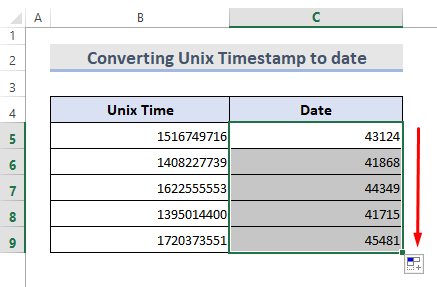
3 veiksmas:
- Dešiniuoju pelės mygtuku spustelėkite pasirinktose ląstelėse.
- Pasirinkite Formuoti ląsteles iš Kontekstinis meniu .

A Formuoti ląsteles pasirodys dialogo langas.
- Pasirinkite Data į Kategorija sąrašas Pagal Numeris skirtuką ir pasirinkite Datos tipas dešinėje dalyje. Spustelėkite GERAI.
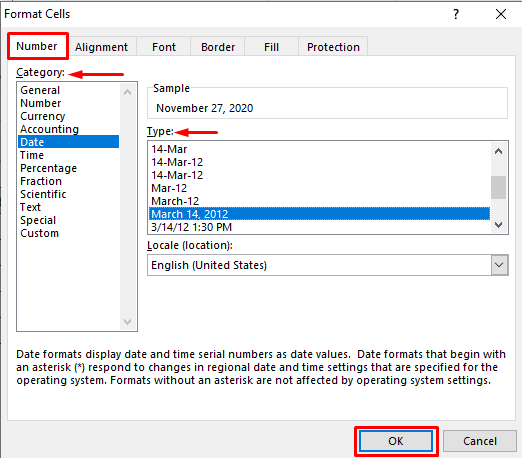
Galiausiai galime matyti datą be laiko.

Susijęs turinys: Serijos numerio konvertavimas į datą programoje "Excel" (7 paprasti būdai)
2. Konvertuokite UTC laiko žymą į datą slėpdami laiką
Juos galime lengvai konvertuoti į datas, paslėpdami laiko duomenis. Tam turime atlikti šiuos veiksmus:
1 žingsnis:
- Pasirinkite C5 ląstelė.
- Įveskite šią formulę:
=B5
- Paspauskite Įveskite .

2 žingsnis:
- Drag Automatinis pildymas iki C9 langelis konvertuoti visas laiko žymes į datą.
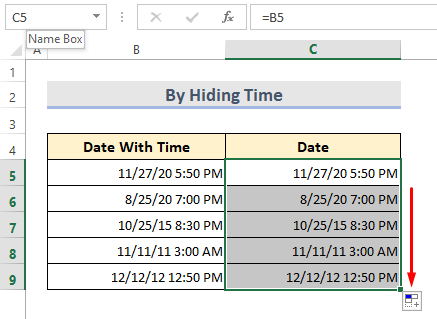
3 veiksmas:
- Dešiniuoju pelės klavišu spustelėkite pasirinktose ląstelėse.
- Pasirinkite Formuoti ląsteles iš Kontekstinis meniu .
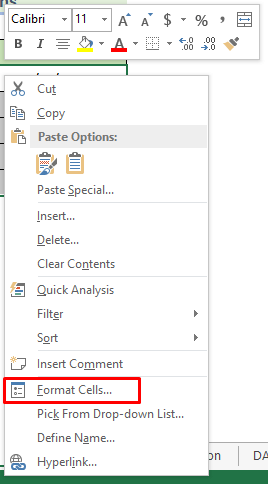
A Formuoti ląsteles pasirodys dialogo langas.
- Pasirinkite Data į Kategorija sąrašą pagal Numeris skirtuką ir pasirinkite Datos tipas dešiniajame skyriuje.
- Spustelėkite GERAI.

Galiausiai gauname tokius rezultatus.
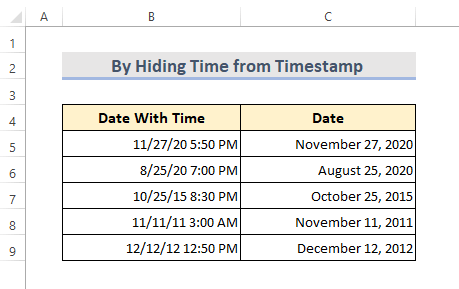
Susijęs turinys: Teksto konvertavimas į datą ir laiką programoje "Excel" (5 metodai)
3. Pakeiskite laiko žymą į datą, pašalindami laiką naudodami įrankį "Rasti ir pakeisti
Laiką iš datos galime pašalinti naudodami Rasti ir pakeisti . Pažiūrėkime šiuos veiksmus.
1 žingsnis:
- Pasirinkite ląstelių diapazoną B5:B9 .
- Kopijuoti duomenis ir Pasta jį į C5:C9 .

2 žingsnis:
- Pagal Pagrindinis skirtukas> Redagavimas grupę, pasirinkite Rasti ir pakeisti > pasirinkti Pakeisti.

Bus parodytas iškylantysis langas.
- Svetainėje Raskite, ką langelyje įveskite erdvė po kurio seka žvaigždutė(*) ir palikite Pakeisti į langelis tuščias.
- Spustelėkite Pakeisti visus .

Nedideliame iššokančiame lange bus rodomas " Viskas baigta. Atlikome 5 pakeitimus. "
- Spustelėkite GERAI

- Spustelėkite Uždaryti uždaryti Rasti ir pakeisti langas.

Dabar gavome tokius rezultatus. Iš jų turime pašalinti laiko duomenis.

3 veiksmas:
- Dešiniuoju pelės klavišu spustelėkite pasirinktose ląstelėse.
- Pasirinkite Formuoti ląsteles iš Kontekstinis meniu .

A Formuoti ląsteles pasirodys dialogo langas.
- Pagal Numeris skirtuką, pasirinkite Data į Kategorija sąrašą ir pasirinkite Datos tipas dešinėje dalyje. Spustelėkite GERAI.

Dabar pasiekėme norimų rezultatų.

Skaityti daugiau: Kaip pašalinti laiko žymes iš "Excel" datos (4 paprasti būdai)
4. Teksto taikymo stulpeliuose vedlys, kad "Excel" gautumėte datą iš laiko žymos
Šiame metode naudosime Teksto į stulpelius vedlys pašalinti laiką iš datos.
1 žingsnis:
- Nukopijuokite ląsteles iš B5:B9 į C5:C9 .

2 žingsnis:
- Pasirinkite ląstelių diapazoną C5:C9.
- Iš kaspinas skyrių, eikite į Duomenys > Duomenų įrankiai> Tekstas į stulpelius .

- A Teksto konvertavimo į stulpelius vedlys - 1 iš 3 žingsnių Atsidaro langas. Su ribomis . Dabar spustelėkite Kitas .

- Svetainėje Teksto konvertavimo į stulpelius vedlys - 2 iš 3 žingsnių , pasirinkite Erdvė . Dabar spustelėkite Kitas .

- Svetainėje Teksto konvertavimo į stulpelius vedlys - 3 iš 3 žingsnių , pasirinkite Bendra pirmasis stulpelis.

- Antrajame ir trečiajame stulpeliuose pasirinkite Neimportuoti stulpelio (praleisti) Spustelėkite Apdaila .

Atlikę šiuos veiksmus, gausime tokį rezultatą: 
3 veiksmas:
- Dešiniuoju pelės mygtuku spustelėkite pasirinktose ląstelėse.
- Pasirinkite Formuoti ląsteles iš Kontekstinis meniu .

A Formuoti ląsteles pasirodys dialogo langas.
- Pagal Numeris skirtuką, pasirinkite Data į Kategorija sąrašą ir pasirinkite Datos tipas dešinėje dalyje. Spustelėkite GERAI.

Dabar pasiekėme norimą rezultatą.
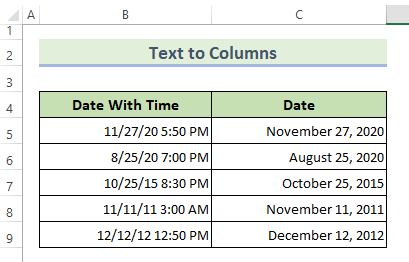
Susijęs turinys: Kaip konvertuoti tekstą į datą programoje "Excel" (10 būdų)
5. Pakeiskite laiko žymą naudodami "Excel" INT funkciją
Naudojant INT funkcija yra paprastas būdas pašalinti laiko duomenis. Atlikime šiuos veiksmus.
1 žingsnis:
- Svetainėje Ląstelė C5 , įterpkite šią formulę:
=INT(B5) 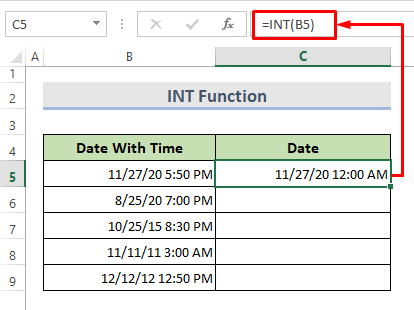
2 žingsnis:
- Likusias langelius užpildykite naudodami Automatinis pildymas.
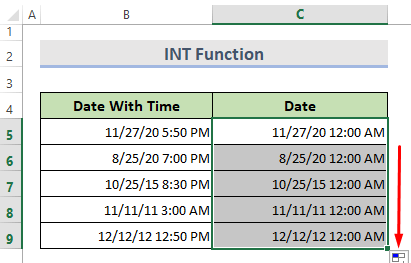
3 veiksmas:
- Dešiniuoju pelės klavišu spustelėkite pasirinktose ląstelėse.
- Pasirinkite Formuoti ląsteles iš Kontekstinis meniu .

A Formuoti ląsteles pasirodys dialogo langas.
- Pagal Numeris skirtuką, pasirinkite Data į Kategorija sąrašą ir pasirinkite Datos tipas dešinėje dalyje. Spustelėkite GERAI.

Pasiekėme norimą rezultatą.
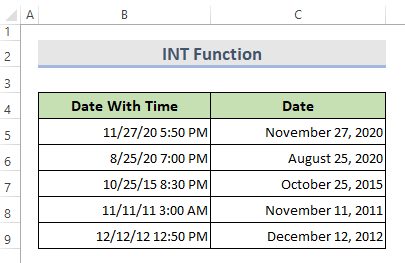
6. Pakeiskite laiko žymą į datą naudodami funkciją DATA
Galime naudoti funkcija DATA kai norime paimti tris atskiras reikšmes ir sujungti jas į datą.
1 žingsnis:
- Įveskite šią formulę Ląstelė C5 :
=DATA(METAI(B5),MĖNUO(B5),DIENA(B5))

2 žingsnis:
- Likusias langelius užpildykite naudodami Automatinis pildymas funkciją, kad gautumėte visą rezultatą.

7. Laiko žymos konvertavimas į datą naudojant DATEVALUE ir TEXT funkcijas
Norint naudoti funkcija DATEVALUE , data turi būti įrašyta TEKSTO formatu. Todėl mes sujungiame DATEVALUE ir TEKSTAS funkcijos, skirtos pašalinti laiką iš datos "Excel" programoje.
1 žingsnis:
- Pasirinkite Ląstelė C5 . Įveskite šią formulę:
=DUOMENŲ VERTĖ(TEXT(B5, "MM/DD/RRRR"))

2 žingsnis:
Likusias langelius užpildykite naudodami Automatinis pildymas funkciją, kad gautumėte visą rezultatą.  Pastaba:
Pastaba:
Svetainė TEKSTO funkcija konvertuoja reikšmę į teksto formatą. Kita vertus, DATEVALUE funkcija tik konvertuoja teksto suformatuotą eilutę į datos reikšmę.
Išvada
Šiame straipsnyje aprašėme, kaip konvertuoti laiko žymas į datą programoje "Excel septyniais lengvais būdais. Šiuo tikslu naudojome INT funkcija, DATE funkcija, DATEVALUE funkcija, teksto į stulpelį vedlys ir Ieškoti ir pakeisti įrankis Todėl tikiuosi, kad šis straipsnis išspręs jūsų problemas. Prašome pažvelgti į mūsų svetainę ExcelWIKI.com ir praneškite mums, jei susidursite su kokiomis nors problemomis, komentarų laukelyje. Pridėtas pratybų sąsiuvinis. Išbandykite jį.

